如何清除win7桌面ie图标 怎么删除win7桌面上的ie图标
时间:2021-07-06作者:zhong
最近有win7用户说想把桌面上的ie图标给删除了,相信有很多伙伴一样想把ie图标给清除了,一般都是我们直接删除图标但是我们使用ie浏览器时又会自动出现在桌面上,那么如何清除win7桌面ie图标呢,下面小编给大家分享win7清除桌面ie图标的方法。
推荐系统:win7极限精简版iso镜像
解决方法:
1、按【win+R】快捷键打开运行窗口。
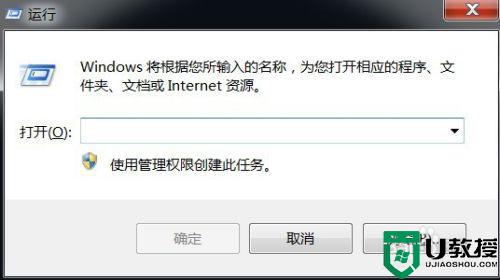
2、在运行输入框输入:gpedit.msc,点击【确定】。
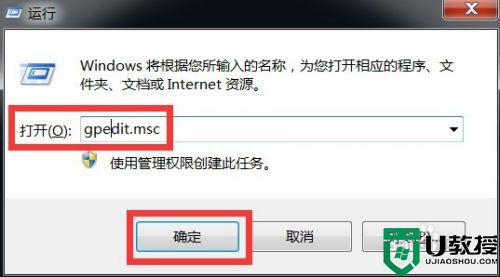
3、在本地组策略编辑器里面,点开用户配置->管理模版->桌面,在右边列表里面双击【隐藏桌面上的Internet Explorer 图标】。
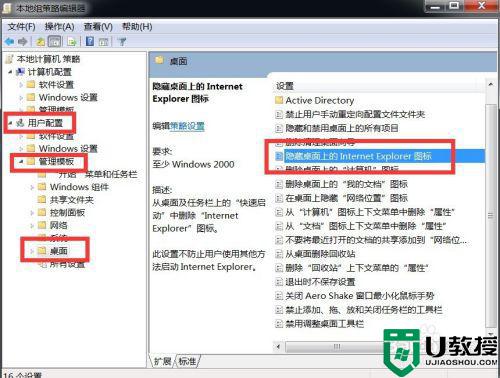
4、选择【已启用】,点击【确定】。
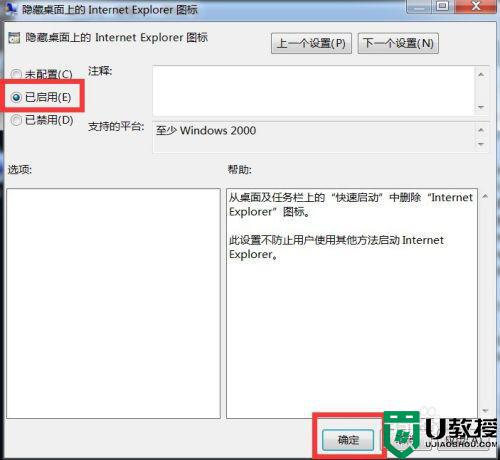
5、再打开运行窗口,输入:regedit,点击【确定】。
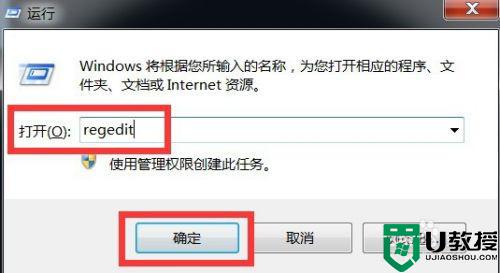
6、依次展开【HKEY_LOCAL_MACHINE->SOFTWARE->Microsoft->Windows->CurrentVersion->Explorer->Desktop->NameSpace】,找到{B416D21B-3B22-B6D4-BBD3-BBD452DB3D5B}项。右击选择“删除”即可。
在弹出来的确认项删除窗口,点击【是】
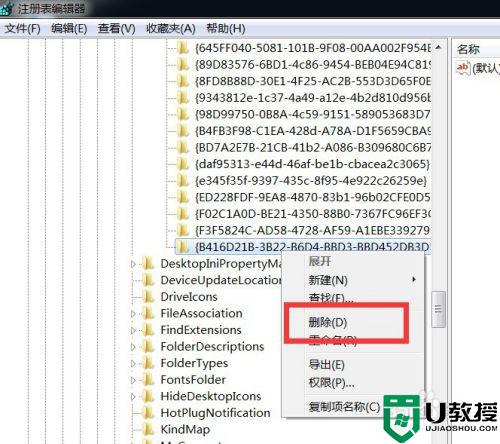
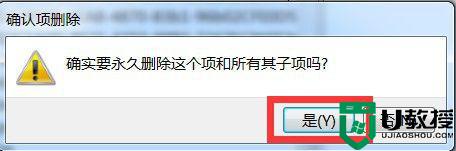
7、最后点击“查看”-“刷新”项,重新更新一下注册表信息,就会发现桌面IE图标不见啦。
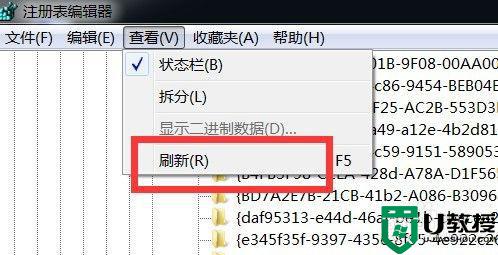
以上就是win7清除桌面ie图标的方法,有想删除桌面上的ie图标,可以按上面的方法来进行清楚。
相关教程:
win7桌面什么都没了





